 Software-Tutorial
Software-Tutorial
 Computer Software
Computer Software
 So erstellen Sie ein Dropdown-Menü in Microsoft Excel 2020 – Spezifische Vorgänge zum Erstellen eines Dropdown-Menüs in Microsoft Excel 2020
So erstellen Sie ein Dropdown-Menü in Microsoft Excel 2020 – Spezifische Vorgänge zum Erstellen eines Dropdown-Menüs in Microsoft Excel 2020
So erstellen Sie ein Dropdown-Menü in Microsoft Excel 2020 – Spezifische Vorgänge zum Erstellen eines Dropdown-Menüs in Microsoft Excel 2020
Dieses vom PHP-Editor Banana sorgfältig verfasste Tutorial führt Sie ausführlich in die Erstellung eines Dropdown-Menüs in Microsoft Excel 2020 ein. In diesem Artikel lernen Sie die spezifischen Schritte zum Erstellen eines Dropdown-Menüs kennen, das Ihnen hilft, Daten effizienter zu verarbeiten und die Arbeitseffizienz in Excel zu verbessern. Wenn Sie diesem Tutorial folgen, erlernen Sie mühelos die Fähigkeiten zum Erstellen von Dropdown-Menüs in Excel 2020 und machen so Ihre Datenverarbeitungsarbeit einfacher und schneller.
Erstellen Sie zunächst ein neues Microsoft Excel-Dokument, öffnen Sie es und geben Sie die relevanten Daten ein. Wie im Bild gezeigt:
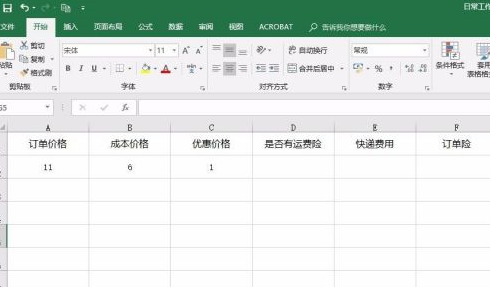
Wählen Sie als Nächstes den Bereich in der Datentabelle aus, in dem Sie ein Dropdown-Menü erstellen möchten. Wie im Bild gezeigt:
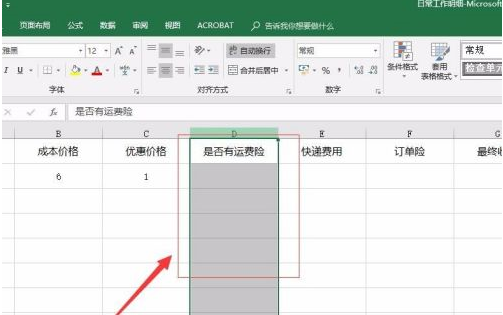
Suchen Sie als Nächstes in der Menüleiste nach „Daten“ und unter „Daten“ nach „Datenvalidierung“. Wie im Bild gezeigt:
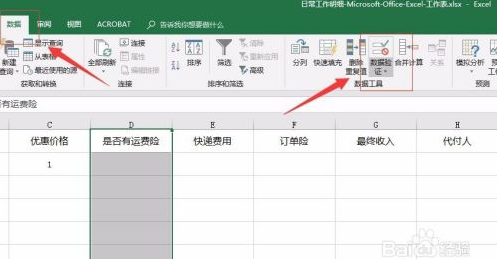
Wählen Sie dann „Datenvalidierung“ aus dem Dropdown-Menü aus, das zur Datenvalidierung angezeigt wird. Wie im Bild gezeigt:
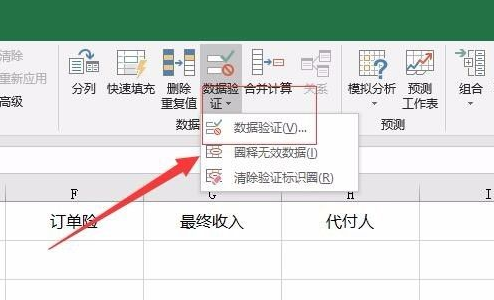
Suchen Sie dann in der Popup-Datenüberprüfungsoberfläche die Registerkarte „Einstellungen“. Wie im Bild gezeigt:
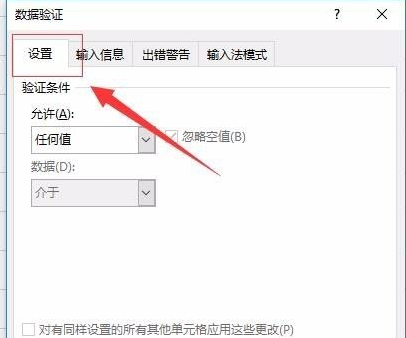
Wählen Sie dann „Sequenz“ in der Option „Zulassen“, geben Sie den gewünschten Inhalt in die Quelle ein und klicken Sie, wenn Sie fertig sind, unten auf „OK“ (Hinweis: Geben Sie „,“ auf Englisch zwischen verschiedenen Inhalten ein). Wie im Bild gezeigt:
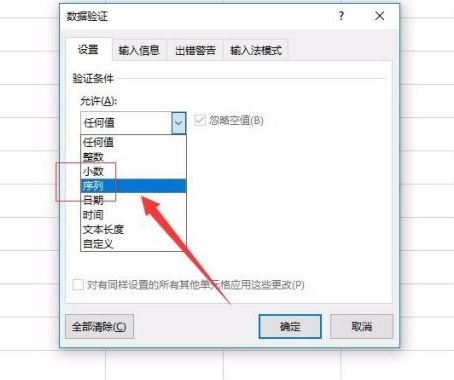
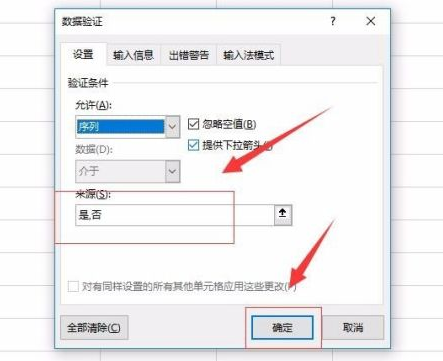
Damit ist die Erstellung des Dropdown-Menüs abgeschlossen und Sie können den entsprechenden Effekt in dem gerade ausgewählten Bereich sehen. Wie im Bild gezeigt:
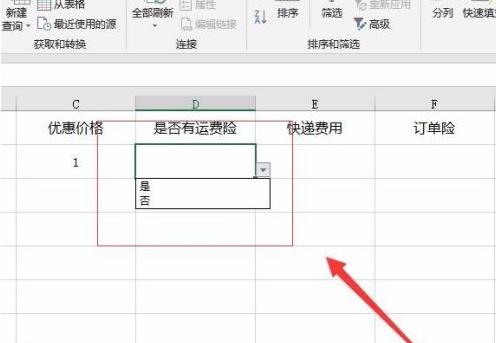
Das obige ist der detaillierte Inhalt vonSo erstellen Sie ein Dropdown-Menü in Microsoft Excel 2020 – Spezifische Vorgänge zum Erstellen eines Dropdown-Menüs in Microsoft Excel 2020. Für weitere Informationen folgen Sie bitte anderen verwandten Artikeln auf der PHP chinesischen Website!

Heiße KI -Werkzeuge

Undresser.AI Undress
KI-gestützte App zum Erstellen realistischer Aktfotos

AI Clothes Remover
Online-KI-Tool zum Entfernen von Kleidung aus Fotos.

Undress AI Tool
Ausziehbilder kostenlos

Clothoff.io
KI-Kleiderentferner

AI Hentai Generator
Erstellen Sie kostenlos Ai Hentai.

Heißer Artikel

Heiße Werkzeuge

Notepad++7.3.1
Einfach zu bedienender und kostenloser Code-Editor

SublimeText3 chinesische Version
Chinesische Version, sehr einfach zu bedienen

Senden Sie Studio 13.0.1
Leistungsstarke integrierte PHP-Entwicklungsumgebung

Dreamweaver CS6
Visuelle Webentwicklungstools

SublimeText3 Mac-Version
Codebearbeitungssoftware auf Gottesniveau (SublimeText3)

Heiße Themen
 1374
1374
 52
52
 Mar 18, 2024 pm 01:19 PM
Mar 18, 2024 pm 01:19 PM
Zusätzlich zu seiner hervorragenden Leistung und seinen Funktionen unterstützt das Xiaomi Mi 14 auch NFC, sodass das Telefon drahtlos mit Smart-Zugangskarten kommunizieren kann. Über die Einstellungen können wir die NFC-Funktion des Xiaomi 14 an die Zugangskarte binden, um eine bequeme Zugangskartenverwaltung zu erreichen. Als nächstes stellt der Redakteur vor, wie man die NFC-Funktion des Xiaomi 14 für Zugangskontrollkarten einrichtet. Wie richte ich die NFC-Zugangskontrollkarte auf dem Xiaomi 14 ein? 1. Öffnen Sie die Brieftasche, klicken Sie auf die Türkarte, klicken Sie auf die hinzuzufügende physische Türkarte und platzieren Sie das Xiaomi Smart Lock in der Nähe des NFC-Bereichs. 2. Wählen Sie im Popup-Fenster, ob Sie mit dem Lesen des Karteninhalts fortfahren möchten, platzieren Sie das Xiaomi Smart Lock erneut in der Nähe des NFC-Bereichs, geben Sie den Kartennamen ein, wählen Sie die Karte aus und klicken Sie auf „Fertig stellen“. 3. Klicken Sie auf „Schreiben“ und platzieren Sie das Xiaomi Smart Lock in der Nähe des NFC-Bereichs, um den Lesevorgang abzuschließen. Sie müssen nur die obigen Anweisungen befolgen
 Wie stelle ich die Blende beim Xiaomi Mi 14 Ultra ein?
Mar 19, 2024 am 09:01 AM
Wie stelle ich die Blende beim Xiaomi Mi 14 Ultra ein?
Mar 19, 2024 am 09:01 AM
Die Anpassung der Blendengröße hat einen entscheidenden Einfluss auf den Fotoeffekt. Das Xiaomi Mi 14 Ultra bietet eine beispiellose Flexibilität bei der Einstellung der Kamerablende. Damit jeder die Blende reibungslos einstellen und die Blendengröße frei anpassen kann, bietet Ihnen der Herausgeber hier eine ausführliche Anleitung zum Einstellen der Blende beim Xiaomi Mi 14Ultra. Wie stelle ich die Blende beim Xiaomi Mi 14Ultra ein? Starten Sie die Kamera, wechseln Sie in den „Professionellen Modus“ und wählen Sie die Hauptkamera aus – W-Objektiv. Klicken Sie auf die Blende, öffnen Sie das Blendenrad, A ist automatisch, wählen Sie je nach Bedarf f/1,9 oder f/4,0.
 Was ist die höchste Grafikkarte, die r5 5600x betreiben kann? Die neueste Leistung bei Verwendung von 5600X mit RX6800XT
Feb 25, 2024 am 10:34 AM
Was ist die höchste Grafikkarte, die r5 5600x betreiben kann? Die neueste Leistung bei Verwendung von 5600X mit RX6800XT
Feb 25, 2024 am 10:34 AM
Am 29. Oktober veröffentlichte AMD endlich ein mit Spannung erwartetes Blockbuster-Produkt, die RX6000-Serie von Gaming-Grafikkarten, die auf der neuen RDNA2-Architektur basieren. Diese Grafikkarte ergänzt die zuvor eingeführten Prozessoren der Ryzen 5000-Serie auf Basis der neuen ZEN3-Architektur und bildet eine neue Doppel-A-Kombination. Diese Veröffentlichung stellte nicht nur den Konkurrenten „Shuangying“ in den Schatten, sondern hatte auch große Auswirkungen auf den gesamten DIY-Hardware-Kreis. Als nächstes nutzen wir die Kombination aus AMD Ryzen 5600X und RX6800XT in meinen Händen als Testbeispiel, um zu sehen, wie großartig AMD heute ist. Lassen Sie uns zunächst über den CPU-Prozessor sprechen. Es wurde tatsächlich die vorherige Generation der Prozessoren der AMD Ryzen 3000-Serie mit ZEN2-Architektur verwendet.
 Mar 18, 2024 pm 01:20 PM
Mar 18, 2024 pm 01:20 PM
Ce Modifier (CheatEngine) ist ein Spielmodifizierungstool zum Ändern und Bearbeiten des Spielspeichers. Als Nächstes erklärt Ihnen der Editor, wie Sie Chinesisch in Ce Modifier festlegen. Bei der neuen Software, die wir herunterladen, kann es verwirrend sein, dass die Benutzeroberfläche nicht auf Chinesisch ist. Auch wenn diese Software nicht in China entwickelt wurde, gibt es Möglichkeiten, sie in die chinesische Version zu konvertieren. Dieses Problem kann durch einfaches Anwenden des chinesischen Patches gelöst werden. Öffnen Sie nach dem Herunterladen und Installieren der CheatEngine-Software (ce modifier) den Installationsort und suchen Sie den Ordner mit dem Namen „Sprachen“, wie in der folgenden Abbildung dargestellt
 Was bedeutet der Fehler 0x0000004e?
Feb 18, 2024 pm 01:54 PM
Was bedeutet der Fehler 0x0000004e?
Feb 18, 2024 pm 01:54 PM
Was ist ein 0x0000004e-Fehler? Ein Fehler ist ein häufiges Problem in Computersystemen. Wenn ein Computer auf einen Fehler stößt, fährt das System normalerweise herunter, stürzt ab oder zeigt Fehlermeldungen an, weil es nicht ordnungsgemäß ausgeführt werden kann. In Windows-Systemen gibt es einen spezifischen Fehlercode 0x0000004e, bei dem es sich um einen Bluescreen-Fehlercode handelt, der darauf hinweist, dass im System ein schwerwiegender Fehler aufgetreten ist. Der Bluescreen-Fehler 0x0000004e wird durch Systemkernel- oder Treiberprobleme verursacht. Dieser Fehler führt normalerweise dazu, dass das Computersystem
 So ändern Sie den Microsoft Edge-Browser so, dass er mit 360-Navigation geöffnet wird - So ändern Sie die Öffnung mit 360-Navigation
Mar 04, 2024 pm 01:50 PM
So ändern Sie den Microsoft Edge-Browser so, dass er mit 360-Navigation geöffnet wird - So ändern Sie die Öffnung mit 360-Navigation
Mar 04, 2024 pm 01:50 PM
Wie ändere ich die Seite, die den Microsoft Edge-Browser öffnet, auf 360-Navigation? Es ist eigentlich sehr einfach, deshalb werde ich Ihnen jetzt die Methode vorstellen, die Seite zu ändern, die den Microsoft Edge-Browser auf 360-Navigation öffnet Schau mal. Ich hoffe, ich kann allen helfen. Öffnen Sie den Microsoft Edge-Browser. Wir sehen eine Seite wie die folgende. Klicken Sie auf das Dreipunktsymbol in der oberen rechten Ecke. Klicken Sie auf „Einstellungen“. Klicken Sie in der linken Spalte der Einstellungsseite auf „Beim Start“. Klicken Sie auf die drei im Bild in der rechten Spalte angezeigten Punkte (klicken Sie nicht auf „Neuen Tab öffnen“), klicken Sie dann auf Bearbeiten und ändern Sie die URL in „0“ (oder andere bedeutungslose Zahlen). Klicken Sie anschließend auf „Speichern“. Wählen Sie als Nächstes „
 Was hat einen größeren Einfluss auf Leistung, Speicherfrequenz oder Timing?
Feb 19, 2024 am 08:58 AM
Was hat einen größeren Einfluss auf Leistung, Speicherfrequenz oder Timing?
Feb 19, 2024 am 08:58 AM
Der Speicher ist eine der wichtigsten Komponenten des Computers und hat einen erheblichen Einfluss auf die Leistung und Stabilität des Computers. Bei der Wahl des Gedächtnisses konzentrieren sich Menschen in der Regel auf zwei wichtige Parameter, nämlich Timing und Häufigkeit. Was ist also für die Gedächtnisleistung wichtiger: Timing oder Frequenz? Lassen Sie uns zunächst die Konzepte von Timing und Frequenz verstehen. Unter Timing versteht man das Zeitintervall, das ein Speicherchip benötigt, um Daten zu empfangen und zu verarbeiten. Sie wird normalerweise durch einen CL-Wert (CASLatency) dargestellt. Je kleiner der CL-Wert, desto schneller ist die Speicherverarbeitungsgeschwindigkeit. Die Frequenz liegt innerhalb
 Wie aktualisiere ich Honor MagicOS 8.0 auf dem Honor 90 GT?
Mar 18, 2024 pm 06:46 PM
Wie aktualisiere ich Honor MagicOS 8.0 auf dem Honor 90 GT?
Mar 18, 2024 pm 06:46 PM
Honor 90GT ist ein kostengünstiges Smartphone mit hervorragender Leistung und hervorragendem Benutzererlebnis. Allerdings kann es manchmal zu Problemen kommen, z. B. wie aktualisiere ich Honor MagicOS8.0 auf dem Honor 90GT? Dieser Schritt kann bei verschiedenen Mobiltelefonen und Modellen unterschiedlich sein. Lassen Sie uns also besprechen, wie Sie das System richtig aktualisieren. Wie aktualisiere ich Honor MagicOS 8.0 auf Honor 90GT? Laut Nachrichten vom 28. Februar hat Honor heute das öffentliche Beta-Update von MagicOS8.0 für seine drei Mobiltelefone 90GT/100/100Pro veröffentlicht. Die Paketversionsnummer ist 8.0.0.106 (C00E106R3P1). . Stellen Sie sicher, dass der Akku des 90GT vollständig aufgeladen ist.



